RC_Andreas
Administrator
Εάν πήγατε από XP σε Windows 7, θα παρατηρήσετε ότι το Windows Media Player 12 είναι διαφορετικό από τις προηγούμενες εκδόσεις. Σήμερα θα σας μεταφέρουμε μέσα στη διαδικασία της διαχείρισης της μουσική σας στα Windows 7 με το Windows Media Player, και θα δείτε μερικά από τα νέα χαρακτηριστικά.
Windows Media Player
Εάν θέλετε να κρατήσετε τη διαχείριση μουσικής-απλά, δεν χρειάζεται να εγκαταστήσετε επιπλέον λογισμικό, χρησιμοποιώντας το Windows Media Player (WMP) θα λειτουργήσει μια χαρά. Στα Windows 7 η έκδοση 12 έχει διαφορετική διάταξη, και έχει περισσότερες επιλογές από τις προηγούμενες εκδόσεις που θα μπορούσαν να χρησιμοποιηθούν. Είναι ένα πλήρες media player που θα σας αφήσει να παίξετε μουσική να κάνετε, rip να κάψετε CD, και να οργανώσετε και να διαχειρίζονται τα περισσότερα από τα αρχεία πολυμέσων σας. Την πρώτη φορά που θα ξεκινήσει το WMP, καλό είναι να ακολουθήσετε τις προτεινόμενες ρυθμίσεις. Έτσι θα είναι το προεπιλεγμένο πρόγραμμα σας για τη μουσική και τα βίντεο σας. Αν είστε πιο έμπειροι, μπορείτε να χρησιμοποιήσετε σίγουρα προσαρμοσμένες ρυθμίσεις, αλλά με της προτεινόμενες ρυθμίσεις είναι εύκολα, και μπορείτε να τις αλλάξετε αργότερα.
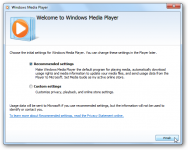
Αφού επιλέξετε τις προτεινόμενες ρυθμίσεις και κάνοντας κλικ στο Finish, ο player ανοίγει και εμφανίζει μια λίστα με μερικές μουσικές επιλογές του δείγματος.
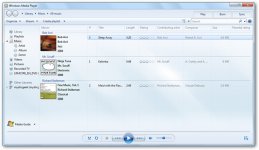
Αναπαραγωγή και rip ενός CD μουσικής
Υπάρχουν διάφοροι τρόποι για να επιτευχθεί το ίδιο έργο στο WMP, αλλά εδώ θα ρίξουμε μια ματιά σε μια σειρά από βήματα που θα σας επιτρέψει να ακούτε ένα CD και να το κάνετε Rip στη βιβλιοθήκη. Για την αναπαραγωγή ενός CD απλά εισάγετε το στη μονάδα και το WMP θα διαβάσει τα δεδομένα, παρουσιάζοντας τα τραγούδια, και θα σας παρέχει και τα εξώφυλλα. Μπορείτε να ελέγξετε την αναπαραγωγή και τον volume από τα χειριστήρια στο κάτω μέρος.

Πάνω στη γραμμή εργασιών του WMP μπορείτε να ελέγξετε εύκολα την αναπαραγωγή.

Κάντε κλικ στο Now Playing εικονίδιο στη γωνία του WMP για να μεταβείτε και να δείτε το άλμπουμ ή το τραγούδι που αναπαράγεται.
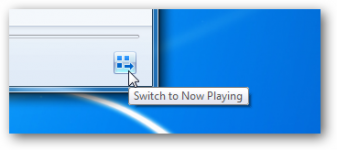
Μπορείτε να αλλάξετε το μέγεθός του και να έχετε ακόμα τον έλεγχο της αναπαραγωγής και πρόσβασης σε άλλες επιλογές. Από το Now Playing μπορείτε να κάνετε κλικ στο εικονίδιο για να κανετε rip τα CD στη βιβλιοθήκη σας.

Αυτό είναι μια καλή επιλογή, επειδή μπορείτε να συνεχίσετε να ακούτε το CD, ενώ η διαδικασία ripping ολοκληρώνεται. Αν θέλετε να το σταματήσει για οποιοδήποτε λόγο, απλά κάντε κλικ στο εικονίδιο Stop rip.

Αν θέλετε να δείτε την πρόοδο της διαδικασίας αντιγραφής, κάντε κλικ στο Switch to Library.

Η Βιβλιοθήκη ανοίγει και μπορείτε να παρακολουθήσετε τη διαδικασία της αντιγραφής και να διαχειρίζεστε άλλες λειτουργίες και χαρακτηριστικά του player.
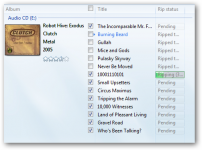
Όταν η διαδικασία ripping ολοκληρωθεί, θα δείτε το άλμπουμ στη Βιβλιοθήκη όπου μπορείτε να αρχίσετε την βαθμολογία τραγουδιών.
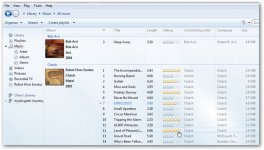
Μετά την αντιγραφή τα τραγούδια από το CD μπορείτε να τα βρείτε στο φάκελο Η μουσική μου.

Burn CDς
Η καύση του CD είναι μια απλή και εύκολη διαδικασία ... απλά κάντε κλικ στην καρτέλα Burn στην επάνω δεξιά πλευρά. Εισάγετε ένα κενό CD και σύρετε τα τραγούδια ή άλμπουμ τα οποίο θέλετε να κάψετε.
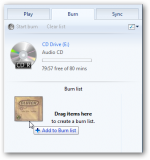
Αφού τα κομμάτια που θέλετε να κάψετε είναι στη λίστα, κάντε κλικ στο κουμπί Start burn.
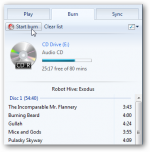
Η μπάρα προόδου εμφανίζεται κατά τη διάρκεια της διαδικασίας και μπορείτε να ακυρώσετε την εγγραφή, αν χρειαστεί.
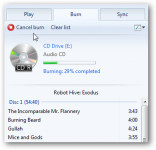
Ακούστε Ραδιόφωνο στο Διαδίκτυο
Μπορείτε επίσης να ακούσετε σε διαδικτυακούς ραδιοφωνικούς σταθμούς με το WMP. Απλά κάντε κλικ στο κουμπί Media Guide για να το φορτώσει.
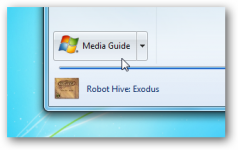
Στη συνέχεια, στην κορυφή κάντε κλικ στο σύνδεσμο Internet Radio.
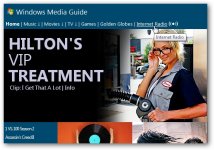
Στη συνέχεια, περιηγηθείτε μέσα από διαφορετικά είδη μουσικής ή αναζητήστε συγκεκριμένους σταθμούς που εκπέμπουν στο διαδίκτυο.
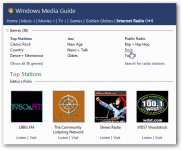
Συγχρονισμός φορητής συσκευής αναπαραγωγής μουσικής
Για να βάλετε μουσική σε φορητή συσκευή αναπαραγωγής, κάντε κλικ στην καρτέλα Συγχρονισμός και συνδέστε το mp3 player σας. Σύρετε τα κομμάτια τα οποία θέλετε να προσθέσετε και στη συνέχεια κάντε κλικ στο Έναρξη συγχρονισμού. Σε αυτό το παράδειγμα βάζουμε κάποια μουσική που μόλις κάναμε rip.
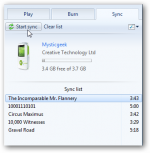
Αγορά Μουσικής
Μέσα από το Media Guide μπορείτε να έχετε πρόσβαση διαφορετικά ηλεκτρονικά καταστήματα για να αγοράσετε τη μουσική σας από το Digital Media Mall.
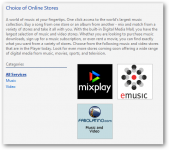
Stream Music
Ένα άλλο χαρακτηριστικό γνώρισμα είναι ότι μπορείτε να διαμοιράσετε τη μουσική σας σε άλλους υπολογιστές στο οικιακό σας δίκτυο.
Δείτε πώς να κάνετε Κοινή χρήση ψηφιακών μέσων με άλλους υπολογιστές σε ένα οικιακό δίκτυο στα Windows 7
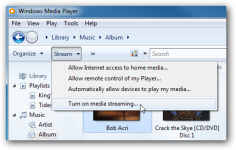
Συμπέρασμα
Αν θέλετε ένα γρήγορο και εύκολο τρόπο για να ακούσετε μουσική, Burn και Rip CD, και για συγχρονισμό φορητής συσκευής αναπαραγωγής πολυμέσων, το Windows Media Player 12 στα Windows 7 σας επιτρέπει να ολοκληρώσετε το έργο χωρίς να χρειάζεται να εγκαταστήσετε οποιοδήποτε πρόσθετο λογισμικό.
Windows Media Player
Εάν θέλετε να κρατήσετε τη διαχείριση μουσικής-απλά, δεν χρειάζεται να εγκαταστήσετε επιπλέον λογισμικό, χρησιμοποιώντας το Windows Media Player (WMP) θα λειτουργήσει μια χαρά. Στα Windows 7 η έκδοση 12 έχει διαφορετική διάταξη, και έχει περισσότερες επιλογές από τις προηγούμενες εκδόσεις που θα μπορούσαν να χρησιμοποιηθούν. Είναι ένα πλήρες media player που θα σας αφήσει να παίξετε μουσική να κάνετε, rip να κάψετε CD, και να οργανώσετε και να διαχειρίζονται τα περισσότερα από τα αρχεία πολυμέσων σας. Την πρώτη φορά που θα ξεκινήσει το WMP, καλό είναι να ακολουθήσετε τις προτεινόμενες ρυθμίσεις. Έτσι θα είναι το προεπιλεγμένο πρόγραμμα σας για τη μουσική και τα βίντεο σας. Αν είστε πιο έμπειροι, μπορείτε να χρησιμοποιήσετε σίγουρα προσαρμοσμένες ρυθμίσεις, αλλά με της προτεινόμενες ρυθμίσεις είναι εύκολα, και μπορείτε να τις αλλάξετε αργότερα.
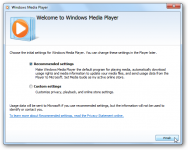
Αφού επιλέξετε τις προτεινόμενες ρυθμίσεις και κάνοντας κλικ στο Finish, ο player ανοίγει και εμφανίζει μια λίστα με μερικές μουσικές επιλογές του δείγματος.
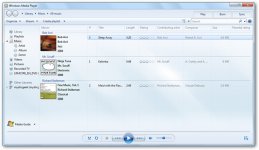
Αναπαραγωγή και rip ενός CD μουσικής
Υπάρχουν διάφοροι τρόποι για να επιτευχθεί το ίδιο έργο στο WMP, αλλά εδώ θα ρίξουμε μια ματιά σε μια σειρά από βήματα που θα σας επιτρέψει να ακούτε ένα CD και να το κάνετε Rip στη βιβλιοθήκη. Για την αναπαραγωγή ενός CD απλά εισάγετε το στη μονάδα και το WMP θα διαβάσει τα δεδομένα, παρουσιάζοντας τα τραγούδια, και θα σας παρέχει και τα εξώφυλλα. Μπορείτε να ελέγξετε την αναπαραγωγή και τον volume από τα χειριστήρια στο κάτω μέρος.

Πάνω στη γραμμή εργασιών του WMP μπορείτε να ελέγξετε εύκολα την αναπαραγωγή.

Κάντε κλικ στο Now Playing εικονίδιο στη γωνία του WMP για να μεταβείτε και να δείτε το άλμπουμ ή το τραγούδι που αναπαράγεται.
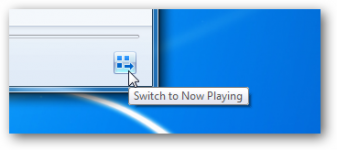
Μπορείτε να αλλάξετε το μέγεθός του και να έχετε ακόμα τον έλεγχο της αναπαραγωγής και πρόσβασης σε άλλες επιλογές. Από το Now Playing μπορείτε να κάνετε κλικ στο εικονίδιο για να κανετε rip τα CD στη βιβλιοθήκη σας.

Αυτό είναι μια καλή επιλογή, επειδή μπορείτε να συνεχίσετε να ακούτε το CD, ενώ η διαδικασία ripping ολοκληρώνεται. Αν θέλετε να το σταματήσει για οποιοδήποτε λόγο, απλά κάντε κλικ στο εικονίδιο Stop rip.

Αν θέλετε να δείτε την πρόοδο της διαδικασίας αντιγραφής, κάντε κλικ στο Switch to Library.

Η Βιβλιοθήκη ανοίγει και μπορείτε να παρακολουθήσετε τη διαδικασία της αντιγραφής και να διαχειρίζεστε άλλες λειτουργίες και χαρακτηριστικά του player.
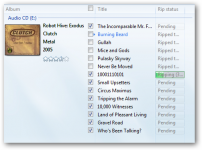
Όταν η διαδικασία ripping ολοκληρωθεί, θα δείτε το άλμπουμ στη Βιβλιοθήκη όπου μπορείτε να αρχίσετε την βαθμολογία τραγουδιών.
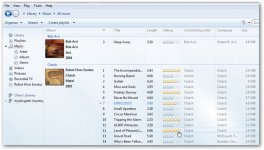
Μετά την αντιγραφή τα τραγούδια από το CD μπορείτε να τα βρείτε στο φάκελο Η μουσική μου.

Burn CDς
Η καύση του CD είναι μια απλή και εύκολη διαδικασία ... απλά κάντε κλικ στην καρτέλα Burn στην επάνω δεξιά πλευρά. Εισάγετε ένα κενό CD και σύρετε τα τραγούδια ή άλμπουμ τα οποίο θέλετε να κάψετε.
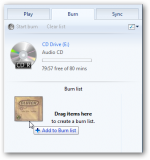
Αφού τα κομμάτια που θέλετε να κάψετε είναι στη λίστα, κάντε κλικ στο κουμπί Start burn.
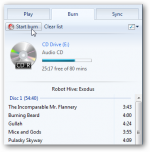
Η μπάρα προόδου εμφανίζεται κατά τη διάρκεια της διαδικασίας και μπορείτε να ακυρώσετε την εγγραφή, αν χρειαστεί.
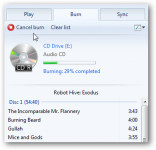
Ακούστε Ραδιόφωνο στο Διαδίκτυο
Μπορείτε επίσης να ακούσετε σε διαδικτυακούς ραδιοφωνικούς σταθμούς με το WMP. Απλά κάντε κλικ στο κουμπί Media Guide για να το φορτώσει.
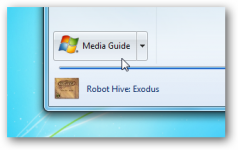
Στη συνέχεια, στην κορυφή κάντε κλικ στο σύνδεσμο Internet Radio.
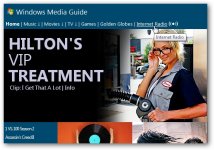
Στη συνέχεια, περιηγηθείτε μέσα από διαφορετικά είδη μουσικής ή αναζητήστε συγκεκριμένους σταθμούς που εκπέμπουν στο διαδίκτυο.
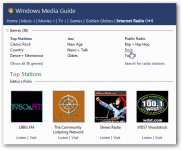
Συγχρονισμός φορητής συσκευής αναπαραγωγής μουσικής
Για να βάλετε μουσική σε φορητή συσκευή αναπαραγωγής, κάντε κλικ στην καρτέλα Συγχρονισμός και συνδέστε το mp3 player σας. Σύρετε τα κομμάτια τα οποία θέλετε να προσθέσετε και στη συνέχεια κάντε κλικ στο Έναρξη συγχρονισμού. Σε αυτό το παράδειγμα βάζουμε κάποια μουσική που μόλις κάναμε rip.
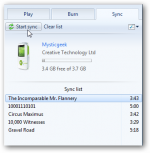
Αγορά Μουσικής
Μέσα από το Media Guide μπορείτε να έχετε πρόσβαση διαφορετικά ηλεκτρονικά καταστήματα για να αγοράσετε τη μουσική σας από το Digital Media Mall.
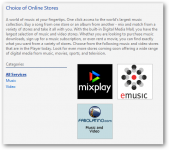
Stream Music
Ένα άλλο χαρακτηριστικό γνώρισμα είναι ότι μπορείτε να διαμοιράσετε τη μουσική σας σε άλλους υπολογιστές στο οικιακό σας δίκτυο.
Δείτε πώς να κάνετε Κοινή χρήση ψηφιακών μέσων με άλλους υπολογιστές σε ένα οικιακό δίκτυο στα Windows 7
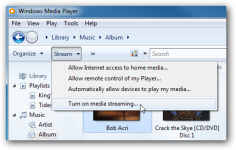
Συμπέρασμα
Αν θέλετε ένα γρήγορο και εύκολο τρόπο για να ακούσετε μουσική, Burn και Rip CD, και για συγχρονισμό φορητής συσκευής αναπαραγωγής πολυμέσων, το Windows Media Player 12 στα Windows 7 σας επιτρέπει να ολοκληρώσετε το έργο χωρίς να χρειάζεται να εγκαταστήσετε οποιοδήποτε πρόσθετο λογισμικό.
